ສາລະບານ
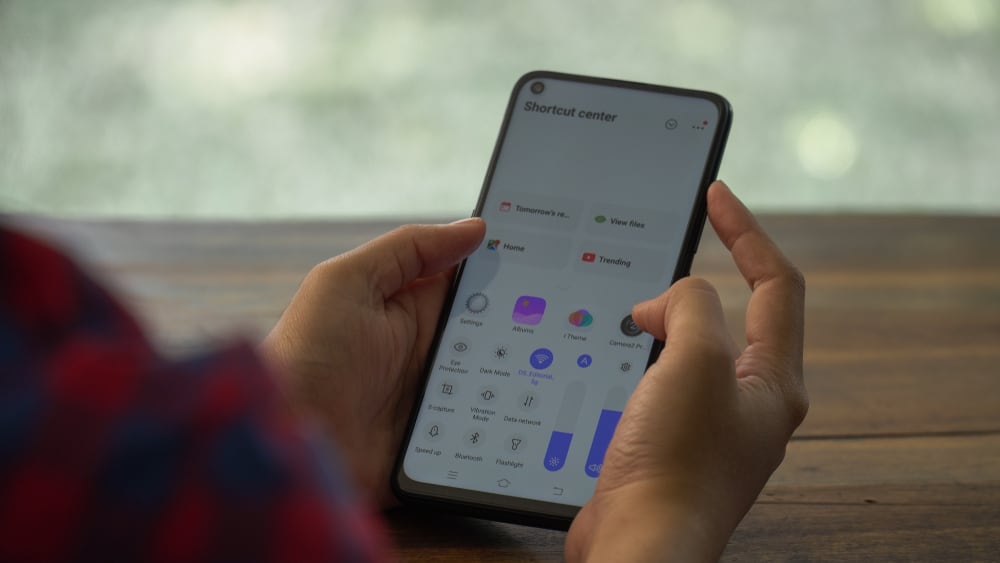
ໂທລະສັບ Android ຖືກນໍ້າຖ້ວມດ້ວຍຄຸນສົມບັດການແກ້ໄຂຮູບພາບທີ່ແຕກຕ່າງກັນ. ຜູ້ໃຊ້ຍັງສາມາດປັບປຸງປະສົບການການແກ້ໄຂຮູບພາບຂອງເຂົາເຈົ້າໂດຍການຕິດຕັ້ງແອັບພລິເຄຊັນພາກສ່ວນທີສາມ. ຢ່າງໃດກໍຕາມ, ເຖິງແມ່ນວ່າຫຼັງຈາກນັ້ນຫຼາຍປີ, ບໍ່ມີການສະຫຼັບດຽວໃນໂທລະສັບ Android ທີ່ສາມາດສະທ້ອນຫຼື flip ຮູບພາບ. ດັ່ງນັ້ນມີທາງເລືອກໃດແດ່ທີ່ຈະສະທ້ອນຮູບພາບໃນອຸປະກອນ Android? ສະທ້ອນຮູບພາບ. ຖ້າຫາກວ່າທ່ານບໍ່ຕ້ອງການດາວນ໌ໂຫລດ app ສໍາລັບເຫດຜົນບາງຢ່າງ, ທ່ານຍັງສາມາດພິກຮູບໂດຍການນໍາໃຊ້ ຊອບແວອອນໄລນ໌ ທີ່ມີຢູ່ໃນກູໂກ. ຍິ່ງໄປກວ່ານັ້ນ, ມີ ຄຸນສົມບັດ Android ໃນຕົວ ໃນການຕັ້ງຄ່າກ້ອງຖ່າຍຮູບທີ່ຈະຖ່າຍຮູບເຊວຟີແບບເລື່ອນອັດຕະໂນມັດເມື່ອເປີດ. ກ້ອງຖ່າຍຮູບ . ຢ່າງໃດກໍຕາມ, ທ່ານບໍ່ຈໍາເປັນຕ້ອງກັງວົນເພາະວ່າ, ໃນບົດຄວາມນີ້, ພວກເຮົາຈະແນະນໍາທ່ານກ່ຽວກັບວິທີການທັງຫມົດ flipping ຮູບພາບໃນອຸປະກອນ Android.
ຂັ້ນຕອນແມ່ນກົງໄປກົງມາ, ສະນັ້ນເຖິງແມ່ນວ່າເປັນປົກກະຕິ. ບຸກຄົນສາມາດດຶງພວກເຂົາອອກ. ສະນັ້ນ, ມາໃຊ້ເສັ້ນທາງ Android ສຳລັບການພິກຮູບໃນອຸປະກອນຂອງທ່ານ.
ຮູບ Mirrored ແມ່ນຫຍັງ?
ຫຼາຍຄົນສັບສົນຮູບກະຈົກທີ່ມີຮູບຫມຸນ, ແຕ່ມີ ຄວາມແຕກຕ່າງ. ຮູບກະຈົກຈະເຮັດຊ້ຳຮູບຕົ້ນສະບັບດ້ວຍອົງປະກອບຂອງມັນກັບກັນ. ມັນຄືກັນກັບທີ່ເຈົ້າຈະເຫັນຮູບໃນ Aກະຈົກ. ໃນທາງກົງກັນຂ້າມ, ຮູບພາບທີ່ໝູນວຽນພຽງແຕ່ຈະປ່ຽນທິດທາງຂອງຮູບ. ນັ້ນແມ່ນເຫດຜົນທີ່ຄົນຕ້ອງການສະທ້ອນຮູບຕົ້ນສະບັບເພື່ອໃຫ້ມັນເບິ່ງປົກກະຕິສໍາລັບພວກມັນ.
ດ້ວຍການລຶບລ້າງນັ້ນ, ໃຫ້ພວກເຮົາກ້າວໄປສູ່ວິທີການສະທ້ອນຮູບພາບ.
ວິທີ #1: ການນໍາໃຊ້ Snapseed
ແອັບພລິເຄຊັ່ນການສະທ້ອນພາບທີ່ແຕກຕ່າງກັນຫຼາຍມີຢູ່ໃນ Play Store, ແຕ່ Snapseed ຂອງ Google ເປັນທາງເລືອກທີ່ດີທີ່ສຸດ. ມັນສະຫນອງຄຸນນະສົມບັດການແກ້ໄຂຈໍານວນຫຼາຍ, ລວມທັງຮູບພາບ mirror ແລະປະສົບການ ບໍ່ມີໂຄສະນາ . ນີ້ແມ່ນວິທີໃຊ້ມັນ.
- ເປີດ Play Store ໃນອຸປະກອນ Android ຂອງທ່ານ.
- ຊອກຫາ “Snapseed” ໃນການຄົ້ນຫາ. ແຖບ ແລະຄລິກ “ຕິດຕັ້ງ” .
- ເປີດແອັບ ແລະຄລິກທີ່ໄອຄອນໃຫຍ່ ບວກ (+) ຢູ່ກາງໜ້າຈໍ.
- ອະນຸຍາດໃຫ້ມີເດຍການເຂົ້າເຖິງ app ແລະ ເລືອກຮູບພາບ ທີ່ທ່ານຕ້ອງການທີ່ຈະໄດ້ຮັບ flipped.
- ເລືອກ “Tools” .
- ເລືອກ ເຄື່ອງມືຫມຸນ ຈາກເມນູເຄື່ອງມື. ເຄື່ອງມື Rotate ສະຫນອງທາງເລືອກ ແວ່ນຕາມລວງນອນ ແລະທາງເລືອກ rotate .
- ຮູບຈະຖືກ ພິກແນວນອນ ເມື່ອທ່ານຄລິກທີ່ ປຸ່ມທຳອິດ. ຖ້າທ່ານເລືອກທັງສອງຕົວເລືອກພ້ອມກັນ, ຮູບພາບຈະຖືກ ພິກແນວຕັ້ງ .
ຊອຟແວອອນໄລນ໌ໃຊ້ເວລາຫຼາຍໃນການສະທ້ອນເຖິງແມ້ແຕ່. ຮູບພາບດຽວ. ຖ້າເຈົ້າມີຊໍ່ຂອງຮູບພາບທີ່ຈະ flipped, ທ່ານຄວນຕິດຕັ້ງຄໍາຮ້ອງສະຫມັກເຊັ່ນ: Snapseed ເພື່ອປະຫຍັດເວລາແລະຄວາມພະຍາຍາມ.
ວິທີການ #2: ຊອບແວອອນໄລນ໌
ຖ້າບໍ່ມີພື້ນທີ່ເກັບຂໍ້ມູນພຽງພໍໃນອຸປະກອນ Android ຂອງທ່ານຫຼືທ່ານ. ບໍ່ຕ້ອງການຕິດຕັ້ງແອັບພລິເຄຊັນໃດໆ, ທ່ານສາມາດເລືອກຊອບແວສະທ້ອນຮູບພາບອອນໄລນ໌. ທ່ານອາດຈະມີຄວາມຫຍຸ້ງຍາກໃນການນໍາໃຊ້ຊອບແວອອນໄລນ໌ເນື່ອງຈາກວ່າມັນຖືກໂຫລດດ້ວຍການໂຄສະນາທີ່ບໍ່ຈໍາເປັນແລະ ໃຊ້ເວລາຫຼາຍ ສໍາລັບການປະມວນຜົນຮູບພາບ.
ເບິ່ງ_ນຳ: NFC ຢູ່ໃສໃນ iPhone?ພວກເຮົາໄດ້ພົບເຫັນຊອບແວທີ່ດີທີ່ສຸດສໍາລັບທ່ານແລ້ວ, ແລະນີ້ແມ່ນຂັ້ນຕອນເພື່ອ ພິກຮູບຂອງທ່ານອອນໄລນ໌.
- ເປີດ Google Chrome ໃນອຸປະກອນ Android ຂອງທ່ານ.
- ຄົ້ນຫາສໍາລັບຊອບແວບ່ອນແລກປ່ຽນຮູບພາບອອນໄລນ໌ເຊັ່ນ: ResizePixel.
- ເມື່ອທ່ານເປີດເວັບໄຊທ໌ແລ້ວ, ຄລິກ “ອັບໂຫຼດຮູບ” .
- ເລືອກຮູບ ທ່ານຕ້ອງການໃຫ້ຟຼີ>ຄລິກ “ກະຈົກ” , ແລະຮູບທີ່ພິກແລ້ວຂອງເຈົ້າຈະພ້ອມໃຫ້ດາວໂຫຼດ.
ແຖວລຸ່ມສຸດ
ໂທລະສັບ Android ມີຄຸນສົມບັດການແກ້ໄຂຮູບພາບຫຼາຍຢ່າງ, ແຕ່ເຈົ້າ ບໍ່ສາມາດສະທ້ອນຮູບພາບໂດຍກົງກ່ຽວກັບໂທລະສັບ Android ຂອງທ່ານ. ຢ່າງໃດກໍຕາມ, ທາງເລືອກອື່ນຈໍານວນຫຼາຍມີ, ເຊັ່ນ: ການນໍາໃຊ້ຄໍາຮ້ອງສະຫມັກພາກສ່ວນທີສາມເຊັ່ນ Snapseed ຫຼືຊອບແວອອນໄລນ໌ເຊັ່ນ: ResizePixel. ຖ້າເຈົ້າຕ້ອງການສະທ້ອນຮູບຫຼາຍຮູບແບບໃຊ້ເວລາໜ້ອຍ, ເຈົ້າຄວນຕິດຕັ້ງແອັບພລິເຄຊັນສ່ອງແສງຢູ່ສະເໝີ.
ໂປຣແກຣມອອນລາຍໃຊ້ເວລາດົນກວ່າເພື່ອປະມວນພາບຮູບພາບ ແລະເຕັມໄປດ້ວຍການໂຄສະນາທີ່ໜ້າລຳຄານ. ໃນຄູ່ມືນີ້, ພວກເຮົາໄດ້ກ່າວເຖິງທຸກລາຍລະອຽດເພື່ອສະທ້ອນຮູບພາບໂທລະສັບ Android ຂອງທ່ານ. ພວກເຮົາຫວັງວ່າມັນໄດ້ຊ່ວຍເຈົ້າ ແລະຕອບທຸກຄຳຖາມທີ່ກ່ຽວຂ້ອງກັບຫົວຂໍ້.
ເບິ່ງ_ນຳ: ວິທີການປ່ຽນການຕັ້ງຄ່າ USB ໃນ Androidຄຳຖາມທີ່ພົບເລື້ອຍ
ຂ້ອຍສາມາດໃຊ້ Google Photos ເພື່ອສະທ້ອນພາບໄດ້ບໍ?ເຖິງແມ່ນວ່າ Google Photos ເປັນແອັບຯແກເລີຣີຍອດນິຍົມທີ່ສຸດທີ່ມີຄຸນສົມບັດການແກ້ໄຂຮູບພາບທີ່ຫນ້າຕື່ນເຕັ້ນ, ການສະທ້ອນຮູບພາບບໍ່ແມ່ນອັນນຶ່ງໃນນັ້ນ. ເຈົ້າສາມາດ ຕັດ ຫຼື ໝຸນ ຮູບພາບໄດ້ ແຕ່ຕົວເລືອກຮູບ flipping ຫຼື mirroring ບໍ່ມີຢູ່ໃນ Google ຮູບພາບ.
ຂ້ອຍຈະສະທ້ອນຮູບເຊວຟີໃນໂທລະສັບ Android ໄດ້ແນວໃດ?ທ່ານບໍ່ຈໍາເປັນຕ້ອງມີຄໍາຮ້ອງສະຫມັກຫຼືຊອບແວອອນໄລນ໌ທີ່ຈະພິກ selfies ທີ່ຖ່າຍຈາກໂທລະສັບ Android ຂອງທ່ານ. ໄປທີ່ການຕັ້ງຄ່າກ້ອງຖ່າຍຮູບຂອງທ່ານແລະຊອກຫາທາງເລືອກ “ກ້ອງໜ້າກະຈົກ” ຫຼື “ພິກເຊວຟີ” . ຊື່ຂອງຕົວເລືອກນີ້ອາດຈະແຕກຕ່າງກັນໄປຕາມຜູ້ຜະລິດອຸປະກອນຂອງທ່ານ.
